Si vous ne pouvez plus ouvrir la sécurité Windows sous Windows 11 ou 10, cela peut constituer un risque pour la sécurité.
La sécurité Windows offre une gamme d'options pour gérer et protéger votre ordinateur, notamment protection antivirus, Un pare-feu, protection contre les rançongiciels, les performances de l'appareil et bien plus encore. Sans accès à ces paramètres, votre appareil pourrait être vulnérable à des risques de sécurité, ce qui pourrait entraîner des dommages importants à votre ordinateur, une éventuelle perte de données ou le vol de fichiers personnels.
Il existe plusieurs raisons pour lesquelles vous ne pouvez pas ouvrir les paramètres de sécurité Windows. Cela peut être dû à un mauvais fonctionnement fichier système, une infection par un virus ou un logiciel malveillant, un système d'exploitation obsolète ou incompatible ou des problèmes avec votre compte. De plus, les logiciels tiers installés sur votre appareil peuvent entrer en conflit avec les paramètres de sécurité Windows et empêcher leur ouverture.
La sécurité Windows ne s'ouvre plus sous Windows 11 ou 10
La première chose que je vous conseille d'essayer est de redémarrer l'ordinateur. Un redémarrage de l'ordinateur restaure les fichiers et les processus. Après cela, vous pourrez peut-être rouvrir la sécurité Windows.
Si un redémarrage n'a pas fonctionné, vous pouvez essayer les solutions suivantes.
Réparer la sécurité Windows
Vous pouvez utiliser certaines valeurs par défaut dans Windows 11 applications de réparation. De cette façon, vous pouvez également réparer la sécurité Windows.
Ouvrez les paramètres. Cliquez sur « Applications » dans le menu de gauche puis sur « Applications installées ».
Recherchez « Sécurité Windows » et cliquez sur le « … » juste à côté pour ouvrir le menu. Dans le menu, cliquez sur « Options avancées ».
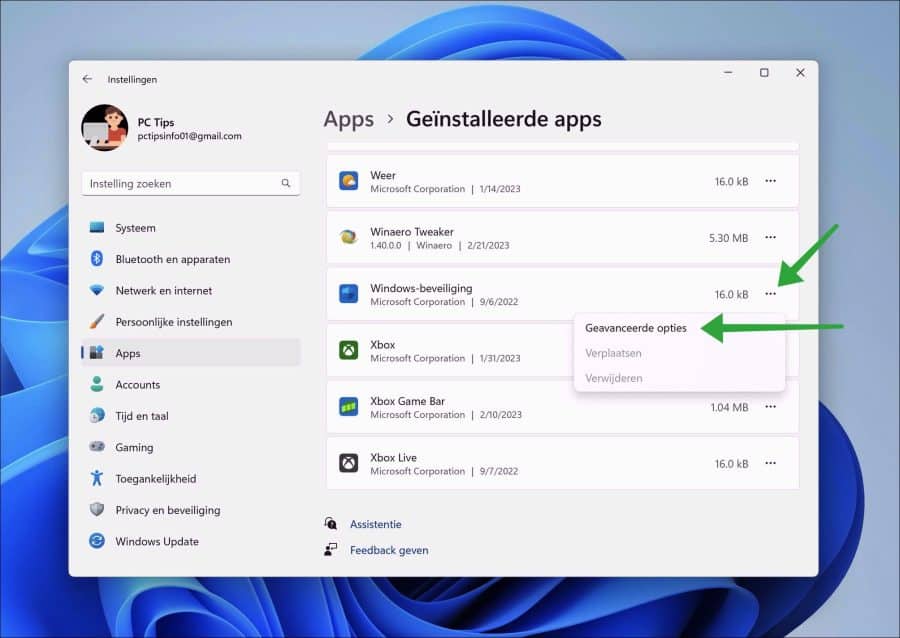
Vous disposez désormais de deux options pour réinitialiser la sécurité de Windows. Vous pouvez restaurer la sécurité de Windows. De cette façon, l'application sera réinitialisée et les paramètres seront conservés.
Vous pouvez également réinitialiser la sécurité de Windows. L'application sera alors complètement réinitialisée, y compris tous les paramètres. Cela signifie que toutes les modifications que vous avez apportées aux paramètres de sécurité Windows seront perdues.
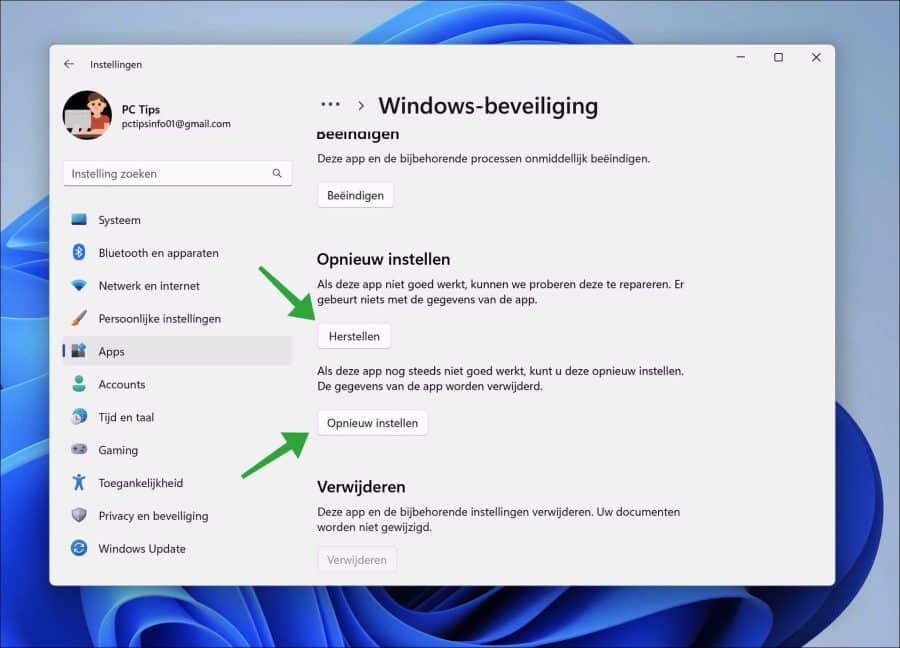
Réinitialiser la sécurité Windows
Vous pouvez réinitialiser complètement la sécurité de Windows via une commande spéciale. L’application est alors pour ainsi dire réinstallée. Cela se fait via PowerShell.
Cliquez avec le bouton droit sur le bouton Démarrer. Dans le menu, cliquez sur « Terminal (administrateur) ».
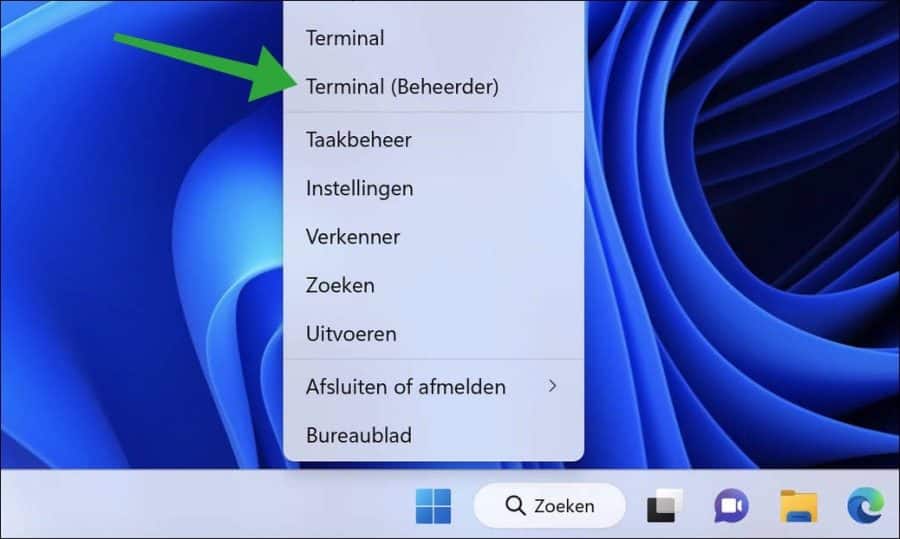
Dans la fenêtre Terminal, entrez la commande complète :
Get-AppxPackage Microsoft.SecHealthUI -AllUsers | Reset-AppxPackage
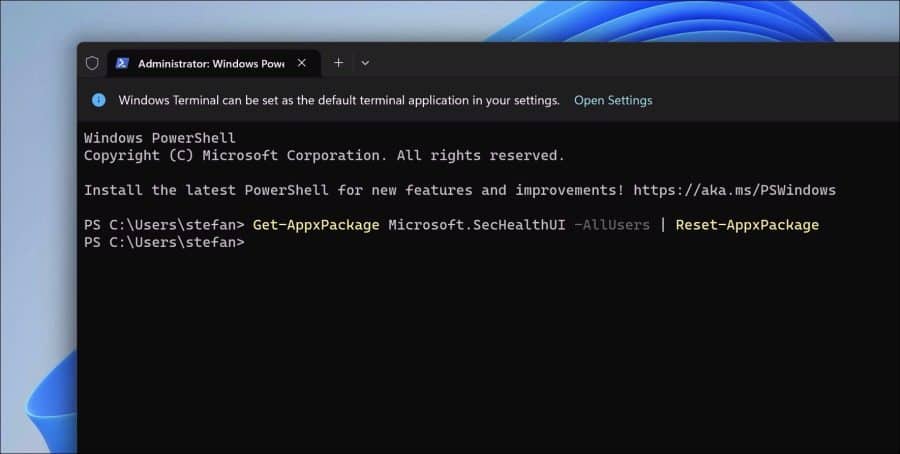
Vérifiez si vous pouvez maintenant ouvrir la sécurité Windows.
Réinstaller la sécurité Windows
Vous pouvez également réinstaller la sécurité Windows via PowerShell si vous rencontrez des problèmes avec l'application de sécurité.
Cliquez avec le bouton droit sur le bouton Démarrer. Dans le menu, cliquez sur « Terminal (administrateur) ».
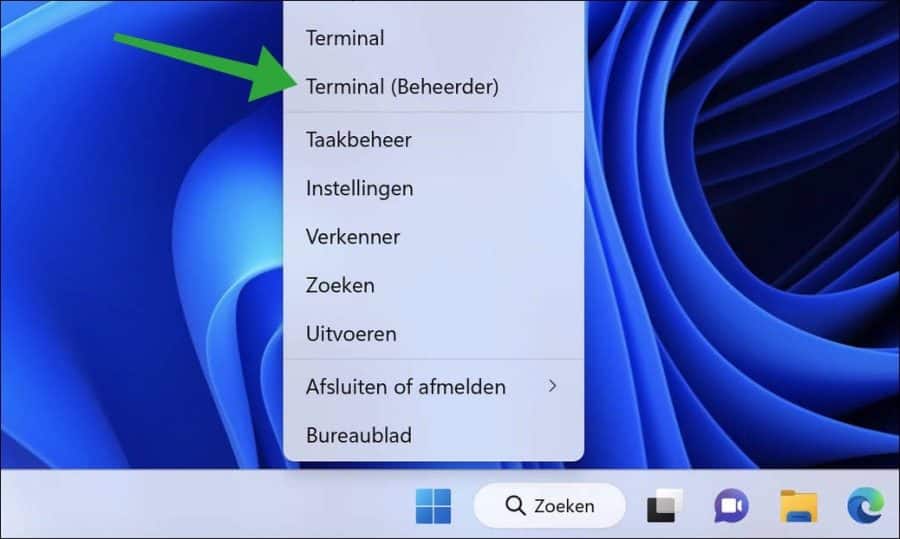
Dans la fenêtre Terminal, entrez la commande complète :
Set-ExecutionPolicy Unrestricted
Appuyez sur Entrée. Entrez maintenant la commande suivante :
Get-AppXPackage -AllUsers | Foreach {Add-AppxPackage -DisableDevelopmentMode -Register "$($_.InstallLocation)\AppXManifest.xml"}
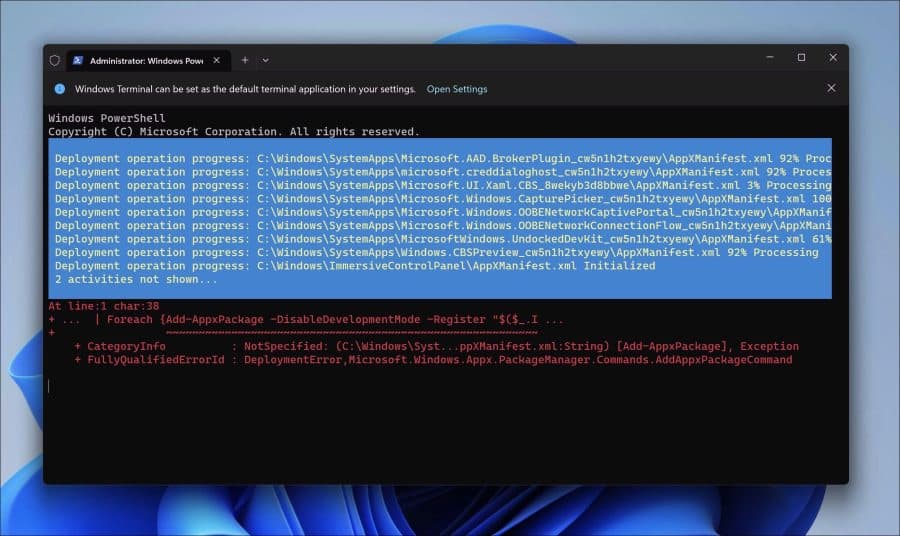
Vérifiez si vous pouvez maintenant ouvrir la sécurité Windows.
Exécutez SFC et DISM
SFC et DISM sont deux outils intégrés à Windows utilisés pour diagnostiquer et réparer les problèmes du système d'exploitation.
SFC (System File Checker) est un utilitaire Windows qui détecte et répare les fichiers système endommagés. Il compare les versions actuelles des fichiers système avec les versions stockées dans un cache et remplace les fichiers endommagés par de bonnes copies. L'utilitaire SFC peut être exécuté à partir de l'invite de commande et est utile pour dépanner les fichiers système manquants ou corrompus pouvant provoquer des erreurs ou une instabilité du système.
Exécuter SFC
Ouvrez l'invite de commande en tant qu'administrateur. Entrez la commande suivante :
SFC /scannow
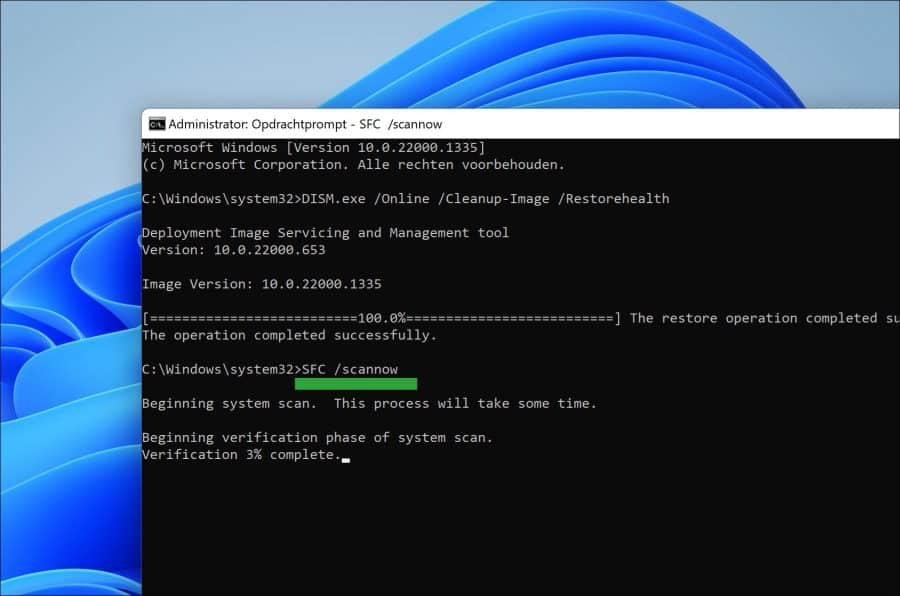
Attendez que SFC soit terminé.
Exécuter DISM
Ouvrez l'invite de commande en tant qu'administrateur. Entrez la commande suivante :
DISM.exe /Online /Cleanup-Image /Restorehealth
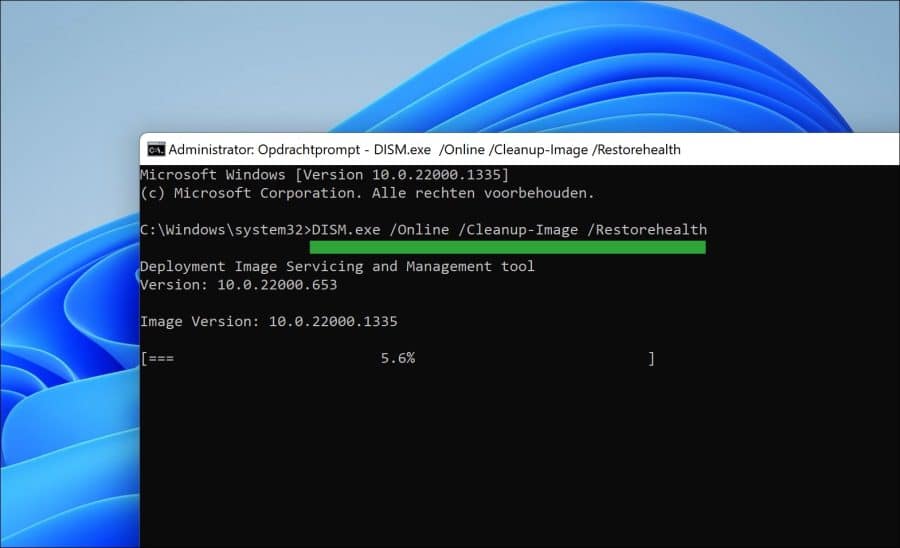
Si des problèmes sont détectés, SFC ou DISM se résoudra de lui-même.
Pas encore résolu ? Essayez ce qui suit
J'espère que cela vous a aidé à faire fonctionner à nouveau la sécurité Windows dans Windows 11 ou Windows 10. Merci pour la lecture!

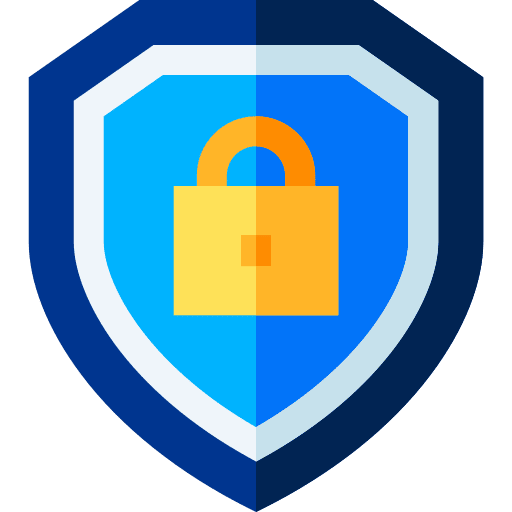
Merci, mais ça ne marche pas. J'ai Windows 11 Professionnel et je rencontre des problèmes avec Windows Defender depuis quelques semaines maintenant. Je peux démarrer le pare-feu Windows Defender, mais la sécurité Windows, l'isolation du noyau, la sécurité de la réputation et le pare-feu et la sécurité du réseau ne s'ouvrent pas.
J'ai suivi tous les conseils, mais rien n'a aidé même après un scan avec Malwarebytes (je l'ai supprimé par la suite, bien sûr). Quelle pourrait être la raison de ce problème ?
Merci d'avance pour votre aide, cordialement Martin
Bonjour, ce n'est pas exactement le problème. Si un autre package antivirus/sécurité est installé, je vous recommande de le supprimer.
Vous pouvez alors tenter de réparer les fichiers système Windows, SFC et DISM :
https://www.pc-tips.info/tips/windows-tips/3-tips-om-een-probleem-in-windows-op-te-lossen/
Cela peut fonctionner après cela. Redémarrez votre PC lorsque vous avez terminé. Bonne chance!
Vous trouverez ci-dessous le lien qui a tout résolu, cela a coûté du sang, de la sueur et des larmes, mais heureusement, voici la solution. Tout fonctionne à nouveau parfaitement.
Et merci pour vos pensées
'Conseils PC (assistance)'
La sécurité de Windows 11 s'ouvre avec un écran vide et disparaît immédiatement ?
J'ai essayé toutes les options mentionnées ci-dessus mais rien n'y fait.
Bonjour, si cela ne fonctionne pas, ce qui en soi est étrange. Je ne l'ai jamais vu auparavant, mais c'est possible. Ensuite, vous restaurez à nouveau Windows 11 avec les fichiers conservés :
https://www.pc-tips.info/tips/windows-tips/windows-11-resetten/
Bonne chance!
Merci pour la réponse, la sécurité fonctionne à nouveau, mais maintenant je n'ai plus de widgets, j'ai tout essayé mais malheureusement rien ne fonctionne.
Vous avez réinstallé Windows 11, je suppose. Mettez à jour Windows 11 avec les dernières mises à jour pour bénéficier des toutes dernières fonctionnalités. Malheureusement, je ne suis pas sûr de ce que vous entendez par widgets. Voulez-vous dire des widgets en bas à gauche de la barre des tâches ou un autre type de widgets ?
Merci pour la réponse, il s'agissait bien des widgets en bas à gauche de la barre des tâches, ce n'est pas très important mais c'est très étrange qu'il ait disparu d'un coup, tout comme le réglage Spotlight de Windows qui ne fonctionne plus non plus.
Tout cela est étrange. Voici une solution possible :
https://answers.microsoft.com/en-us/windows/forum/all/windows-spotlight-no-longer-works-on-windows-11/afabf121-20d1-4872-aa1a-a65b8bf40c49Je n'arrive plus à accéder à l'ordinateur, seul un rectangle apparaît pour saisir le mot de passe
Je ne connais que mon code PIN
puis-je définir un mot de passe quelque part ? L'ordinateur n'a pas démarré
Je n'ai qu'une image avec heure et date + rectangle pour saisir le mot de passe + 4 symboles en bas à droite/éteindre + langue + internet + accessibilité
bedankt
Bonjour, ici vous pouvez en savoir plus :
https://support.microsoft.com/nl-nl/windows/uw-windows-wachtwoord-wijzigen-of-opnieuw-instellen-8271d17c-9f9e-443f-835a-8318c8f68b9cBonne chance!